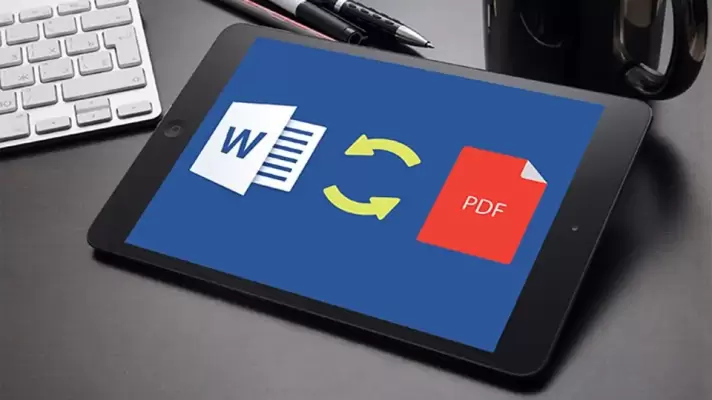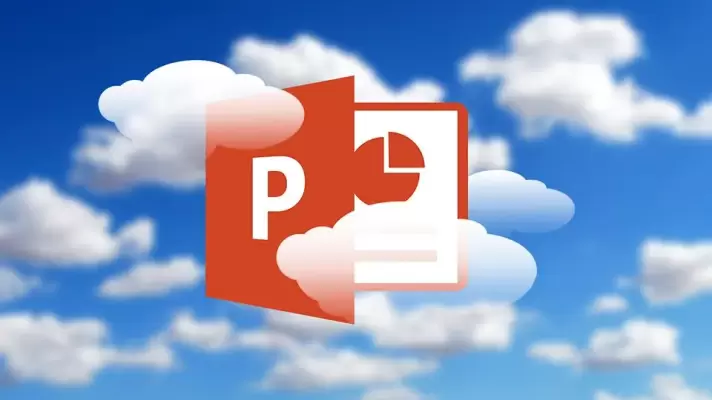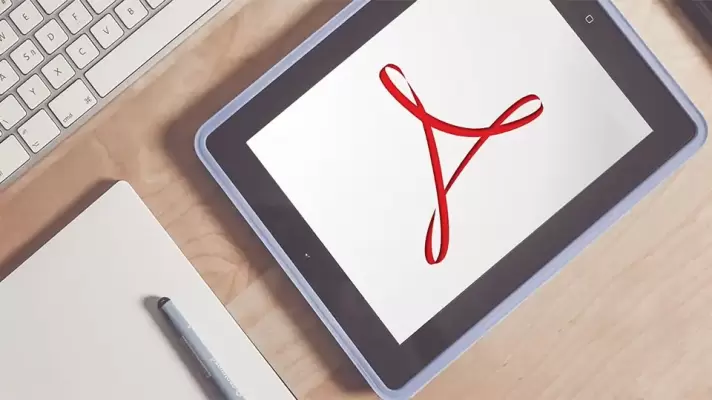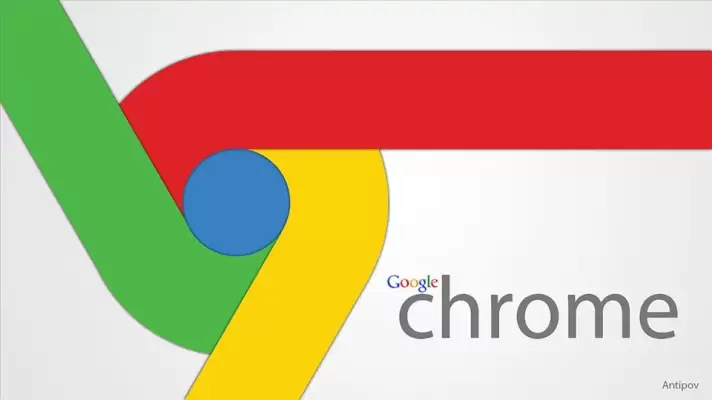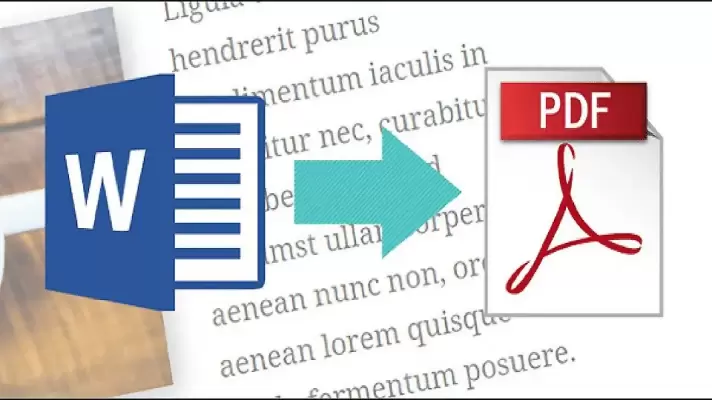پرینت کردن در نرمافزارهای مختلف ویندوز معمولاً با فشار دادن کلید میانبر Ctr l + P که شورتکات پرینت است، امکانپذیر است. برخی نرمافزارها مثل فتوشاپ زمانی که این شورتکات را فشار میدهیم، پنجرهی مخصوصی برای انجام پرینت و تنظیمات پرینت نمایش میدهند و برخی دیگر دیالوگباکس اصلی ویندوز برای پرینت کردن را نمایش میدهند. در صورت بروز مشکل در فرآیند Print در ویندوز، یک راهکار عیبیابی، بررسی log یا گزارش پرینت است.
در این مقاله به روش فعالسازی ایجاد گزارش پرینت در ویندوز ۱۰ میپردازیم.